VIDÉO: définissez la photo de profil sur Facebook comme non publique
Définir la photo de profil sur Facebook comme non publique
-
Ouvrir Facebook. Appelez-le Facebook dans votre navigateur Web et connectez-vous. Ouvrez ensuite votre profil en cliquant sur votre nom Facebook.
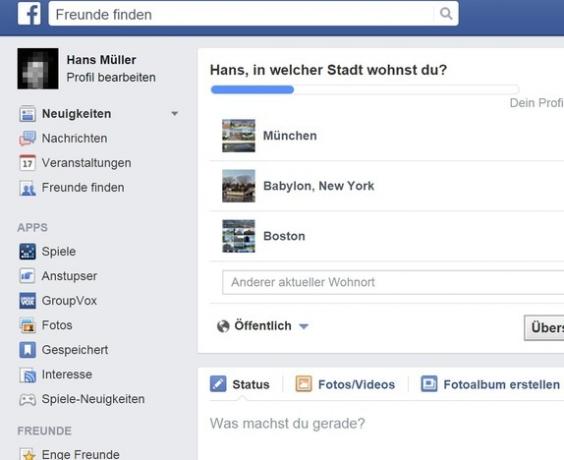
© Daniel Albrecht -
Voir les photos. Dans votre profil, vous devez maintenant cliquer sur "Photos". Vous pouvez trouver le bouton sous votre photo de couverture.

© Daniel Albrecht -
Voir la photo de profil. Cliquez sur le dossier "Images de profil" et ouvrez l'image souhaitée.
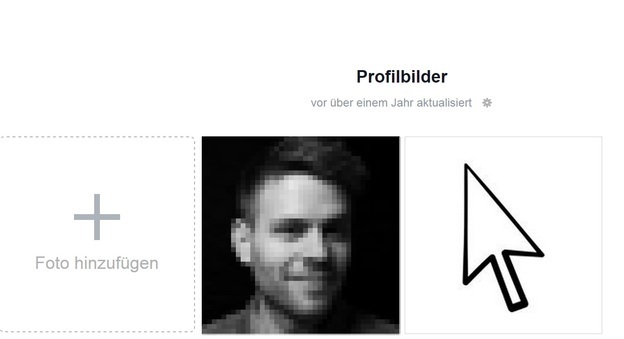
© Daniel Albrecht -
Ajustez les paramètres d'accès. Sélectionnez le bouton à droite de la date. Pour ne plus rendre la photo publique, vous pouvez sélectionner soit "Joy", "Just Me", soit "Custom". Si vous sélectionnez "Personnalisé", vous devez déterminer quelles personnes ou listes peuvent ou ne peuvent pas voir vos photos de profil.
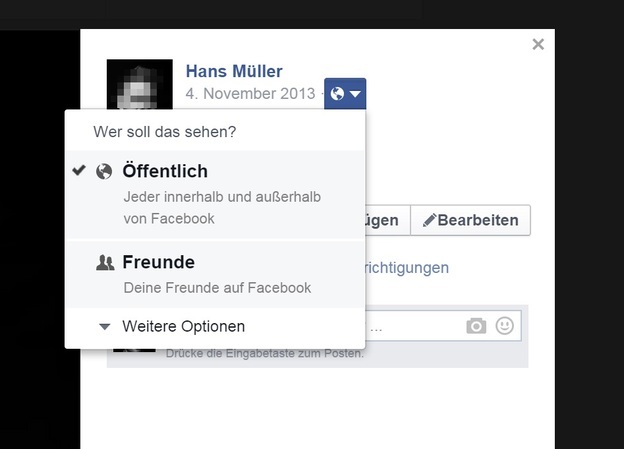
© Daniel Albrecht
Protégez généralement les photos contre les accès non autorisés
Alternativement, vous pouvez également définir que toutes les photos ne sont pas définies comme visibles publiquement lorsqu'elles sont publiées. C'est comme ça qu'ils sont
des photos pas visible pour les étrangers. Cependant, il est également précisé que les rapports d'état que vous avez envoyés ne sont pas envoyés en public par défaut.Si vous souhaitez modifier votre photo de profil sur Facebook, vous n'avez pas besoin de créer une nouvelle photo...
-
intimité-Paramètres ouverts. Pour ce faire, vous devez d'abord avoir votre Paramètres de confidentialité appel. Utilisez ce lien, où vous devez être connecté, ou cliquez sur le bouton de confidentialité sur Facebook dans le coin supérieur droit.
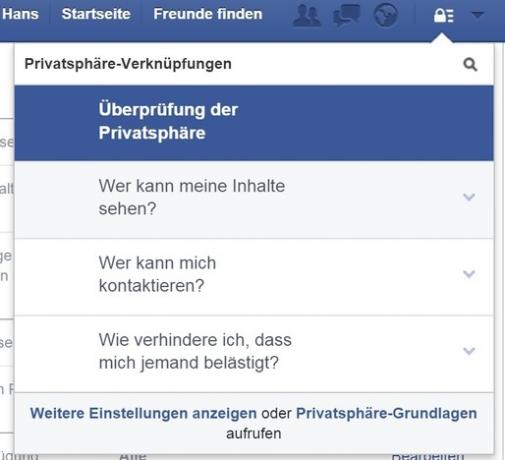
© Daniel Albrecht -
Modifier les paramètres. Au milieu, modifiez le paramètre par défaut de "Public" à "copains"," Juste moi " ou " Défini par l'utilisateur ", où sous " Défini par l'utilisateur ", vous devez définir à nouveau quelles personnes ou listes vous souhaitez autoriser ou refuser.
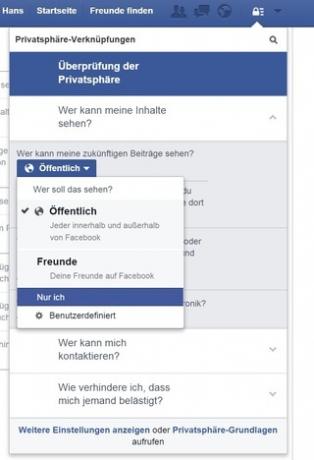
© Daniel Albrecht
Conseils pour plus de confidentialité
En général, il est conseillé d'inclure le moins d'informations possible dans votre chronologie divulguer. Vous ne devez donc partager vos publications et photos qu'avec vos amis. Ceci s'applique également aux images de couverture. À l'aide de listes, vous pouvez définir des groupes individuels de personnes qui peuvent voir certains contenus. De plus, ne téléchargez aucune image qui pourrait être interprétée ultérieurement à votre désavantage ou qui n'est pas destinée aux yeux du public.
Conclusion: rendre les images invisibles
tu Facebook-La photo de profil peut être configurée en quelques étapes seulement afin que seules les personnes que vous connaissez et en qui vous avez confiance y aient accès. Vous pouvez définir les paramètres individuellement afin que seul un certain groupe de personnes puisse voir les images sélectionnées si vous le souhaitez.

